 教師のEXCEL講座
教師のEXCEL講座 【教師のEXCEL講座】表を1行ごとの縞模様にする2つの方法
EXCELで表をつくるとき、罫線だけ引いて終わっていませんか?表が縦や横に長いと、とても見にくい表になってしまいます。そんなときは1行ごと、1列ごとに縞模様の背景色を付けるだけで格段に見やすくなります。今回は、EXCELの表を簡単に縞模様にする2つの方法をご紹介します。
 教師のEXCEL講座
教師のEXCEL講座  教師のEXCEL講座
教師のEXCEL講座 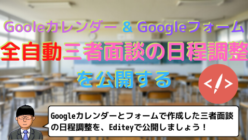 教師の便利グッズ
教師の便利グッズ 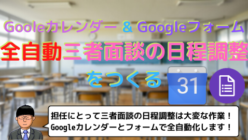 教師の便利グッズ
教師の便利グッズ  教師のEXCEL講座
教師のEXCEL講座 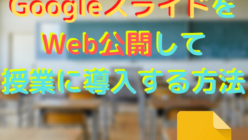 教師の便利グッズ
教師の便利グッズ  教師の便利グッズ
教師の便利グッズ